使用场景
在日常使用电脑的过程中,我们有时候会遇到打开大量窗口又很难找到特定窗口的情况,这个时候使用 Windows 自带的多窗口切换就会很麻烦了,错过了还得重新选择一次,怎么才能解决这个问题呢?其实众多浏览器的多标签页已经告诉了我们答案。接下来我会介绍一款能标签页化窗口并分组的强大工具——Groupy。
软件简介
Groupy 是 Stardock 公司开发的一款知名的 Windows 窗口标签页化组织软件,界面超级简单,没几项复杂设置。它可以将所有的活动窗口像浏览器中的标签页一样管理,能帮助我们整理大量的活动窗口,让我们的任务栏变得井井有条,能随时切换到想要打开的窗口。
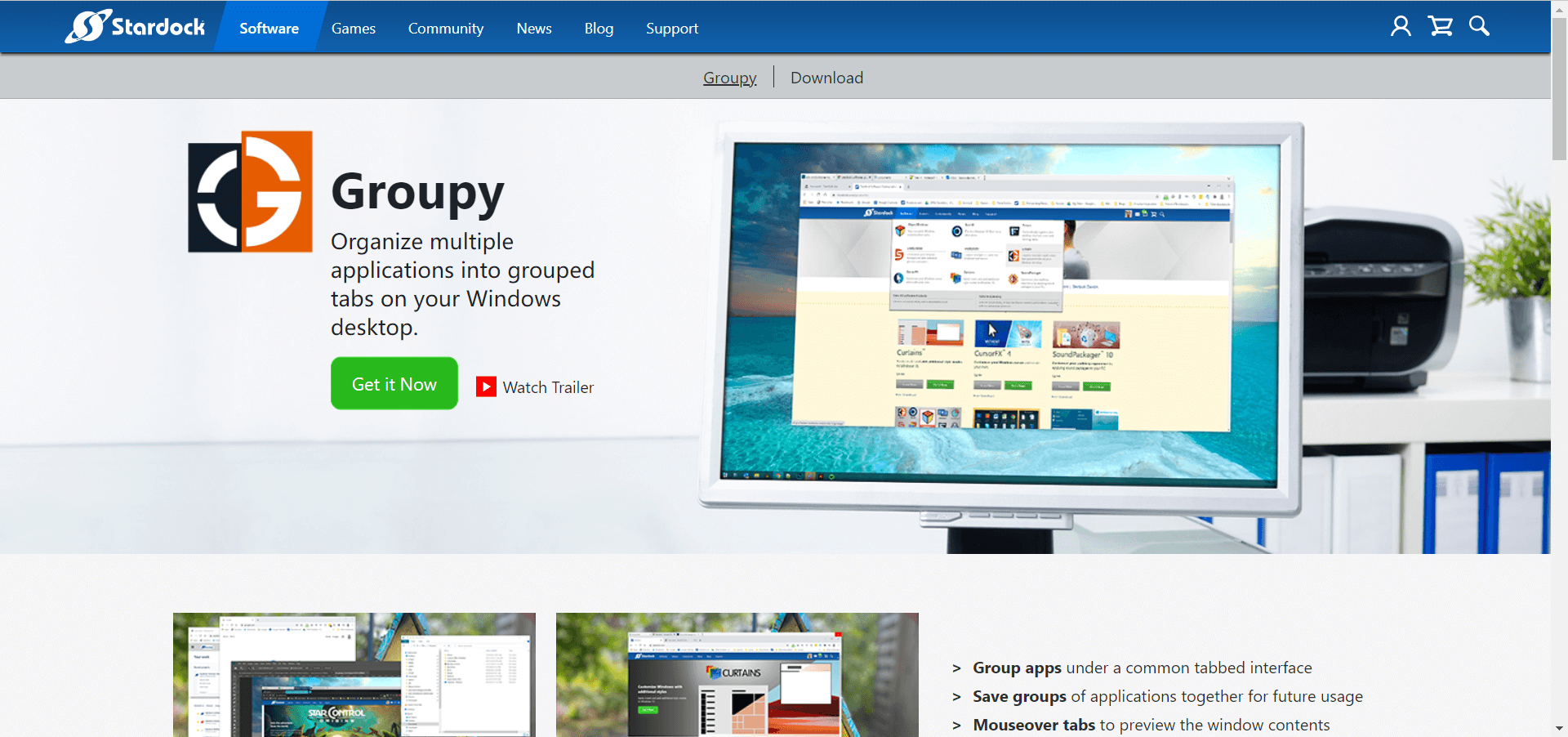
使用前,我们先打开界面左下角的 Groupy 状态,然后在设置中设置好何时启用窗口分组等相关设置。我习惯使用再按下 Ctrl 时分组,勾选上自动将相同的窗口分组在一起和强制为所有窗口添加新标签页支持等。
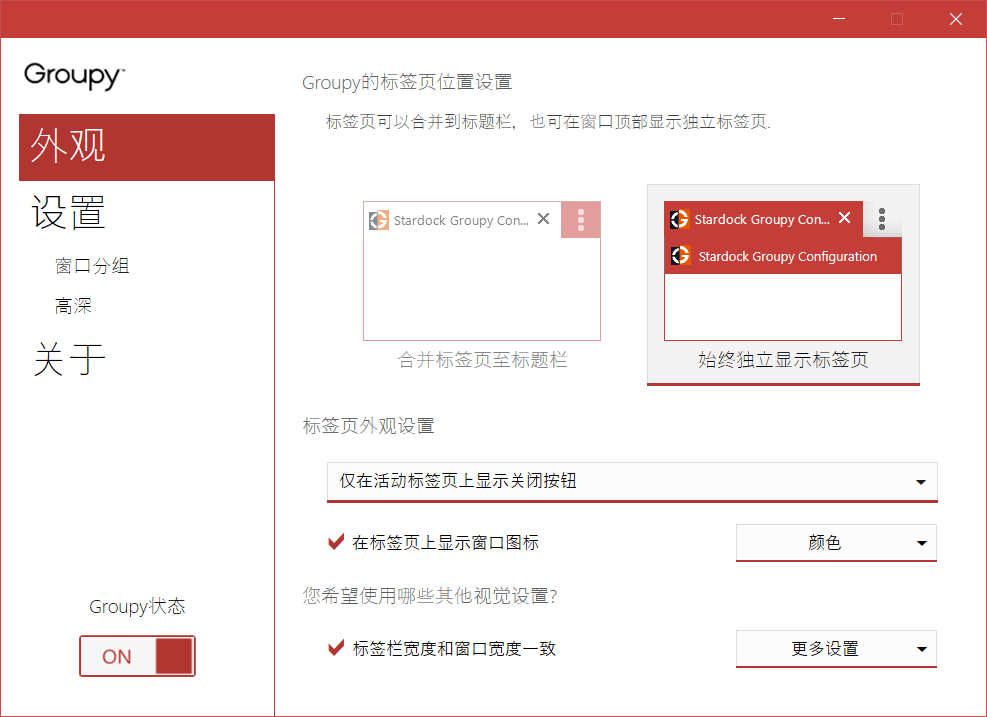
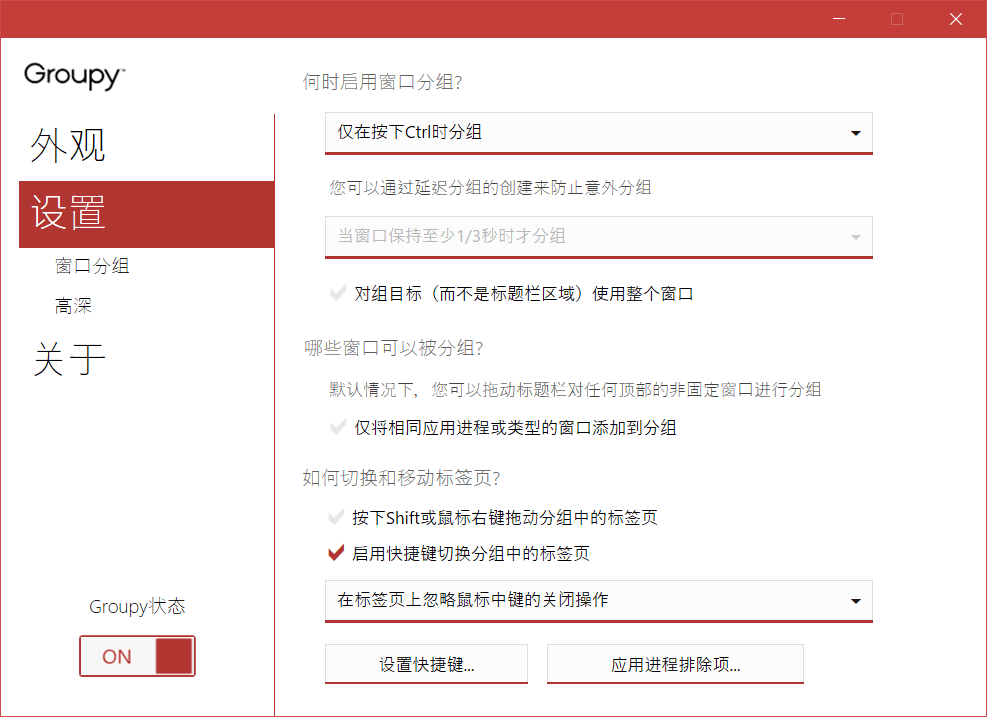
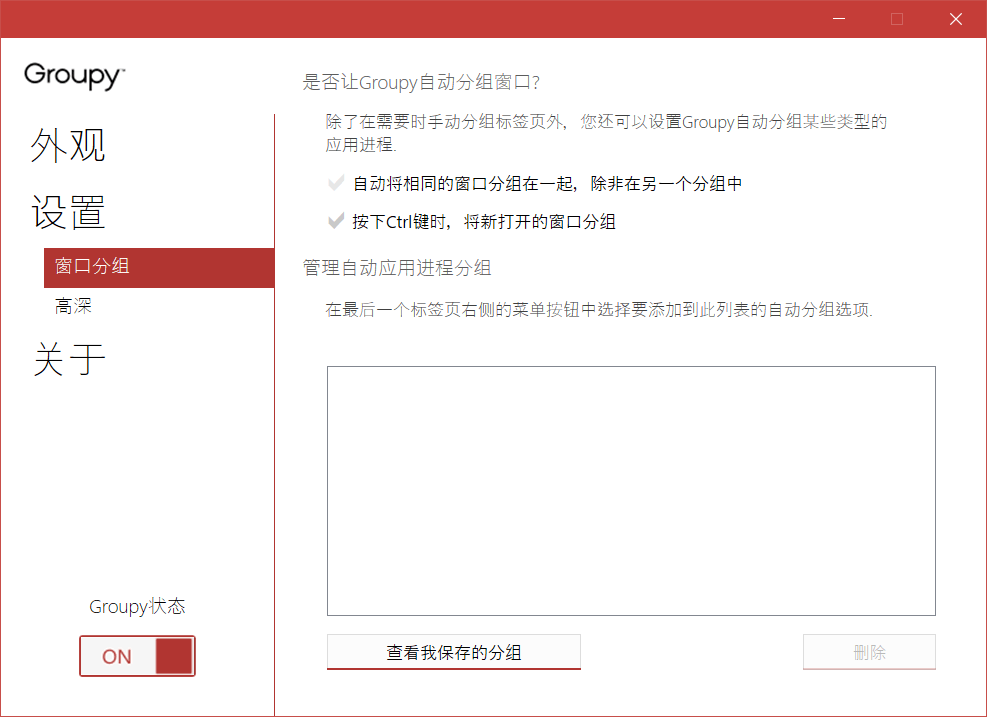
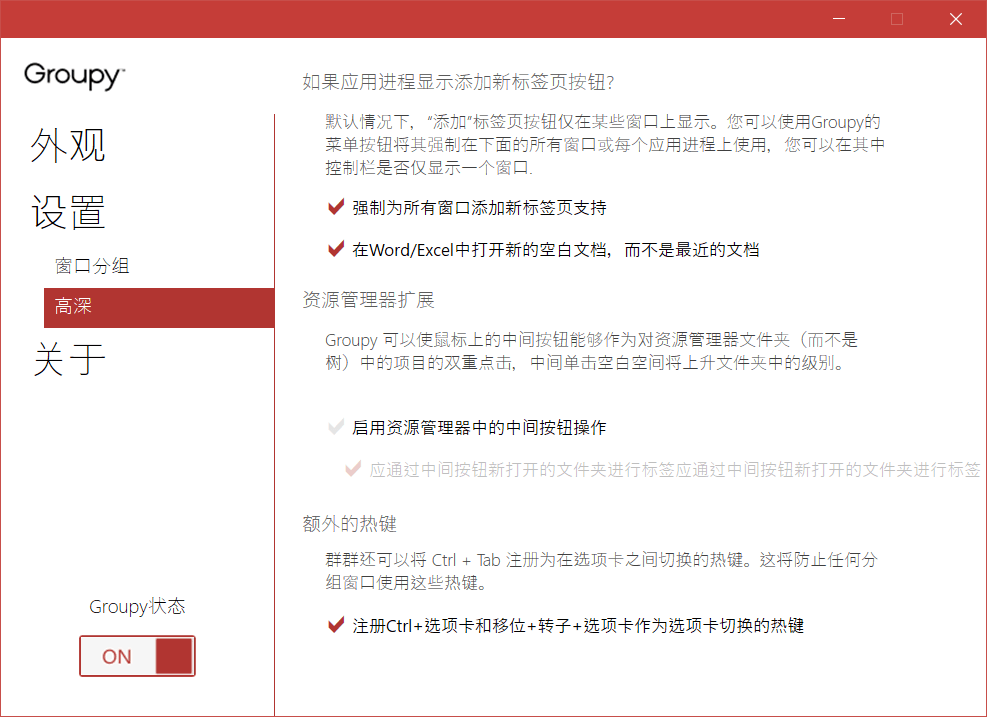
自动将相同的窗口分组在一起这个功能很强,当我打开多个 Word 文档或微信窗口时会自动合成一个窗口。如下面两图所示:
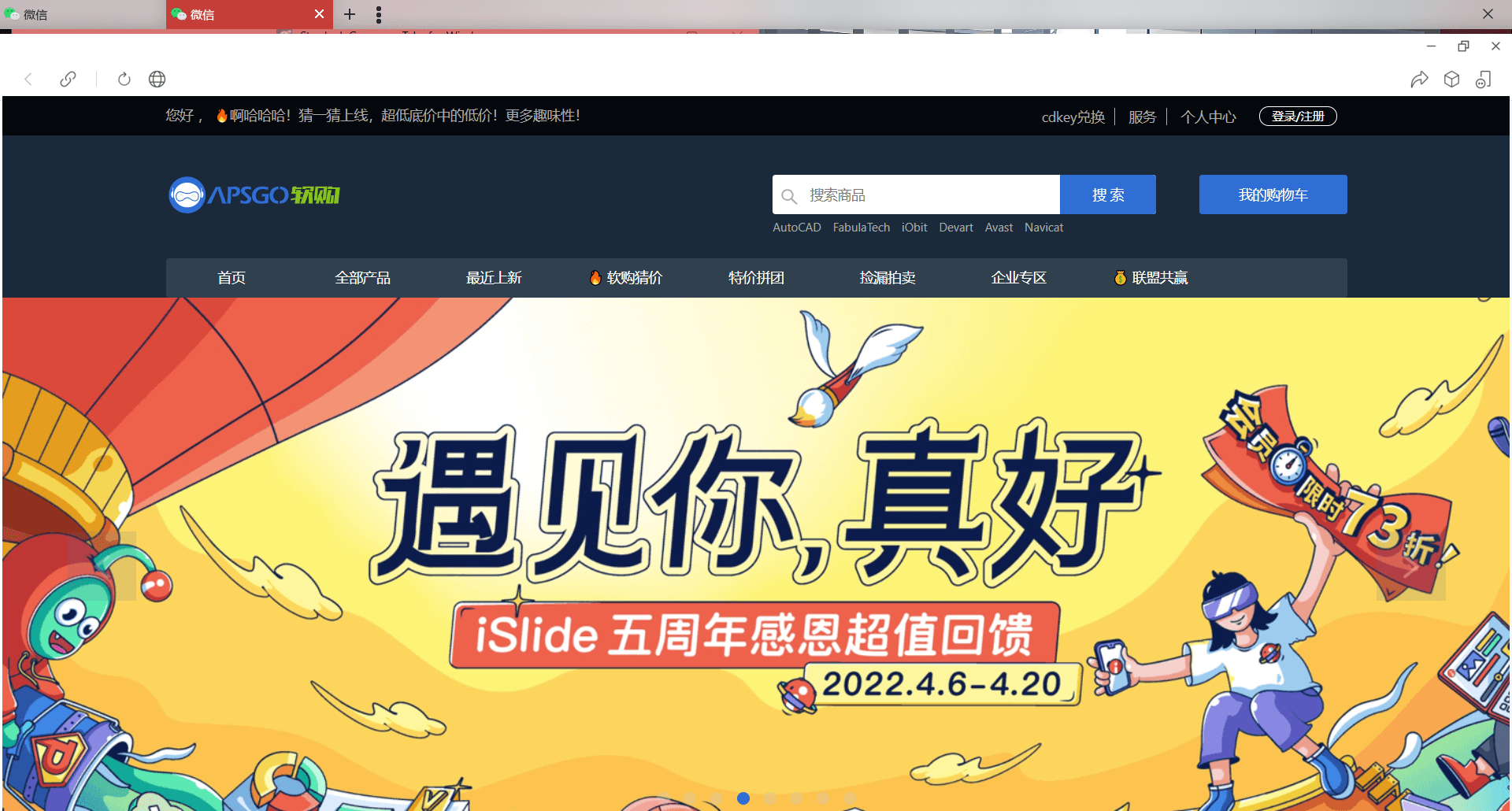

通过按住 Ctrl 拿鼠标拖拽窗口 1 到窗口 2 的标签栏上,两者就会自动合成为一个窗口,我们可以将当前打开的窗口分成几组,例如 Office 三件、Edge 和网易云音乐分成一组,京东读书、Seeds 思记和福昕 PDF 编辑器分成一组。
也可以把第一组的标签页拖到第二组里面。我很喜欢 Groupy 能自动匹配自定义标题栏的颜色,打开 PPT 窗口时标签页变红色,打开 Excel 时变绿色,当然,如果你不喜欢,可以关闭,打开窗口时只会变红色。标签栏右边的“+”号支持在 Word/Excel 中新建空白文件,可惜 Office 三件套里只适配了这两个应用,PPT 并没有适配,不过自带的文件资源管理器也是支持的。
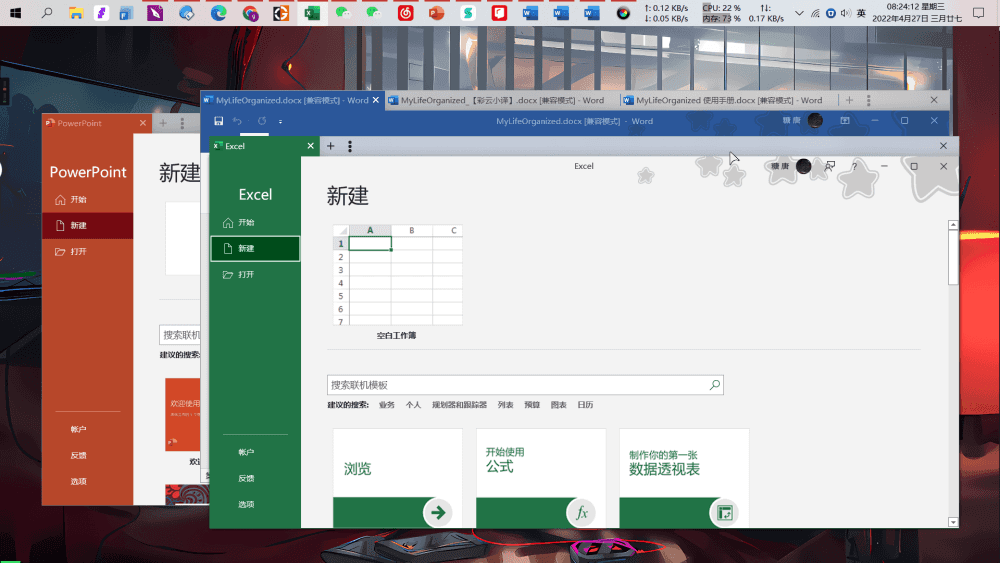
单击 … 或右键单击标签页栏,可以对当前分组进行一些操作,例如重命名组名、关闭当前分组所有窗口、关闭除当前窗口的其他窗口等,锁定分组后不能修改。保存分组这个功能很实用,我们可以将经常需要一起打开的窗口分组后命名保存为快捷方式,后面需要使用时直接点击保存分组的快捷方式即可,非常方便。可惜标签栏不支持分组窗口放大缩小和最小化,只支持关闭。

Groupy 可以让我们标签页式管理活动窗口,解决窗口又多又乱的问题,分组的保存和快速打开也能帮助我们提高工作效率,对处理器的要求也不高,价格也不高。推荐大家下载使用,只有用过才知道有没有用,相信我,它会还你一个整洁的窗口。


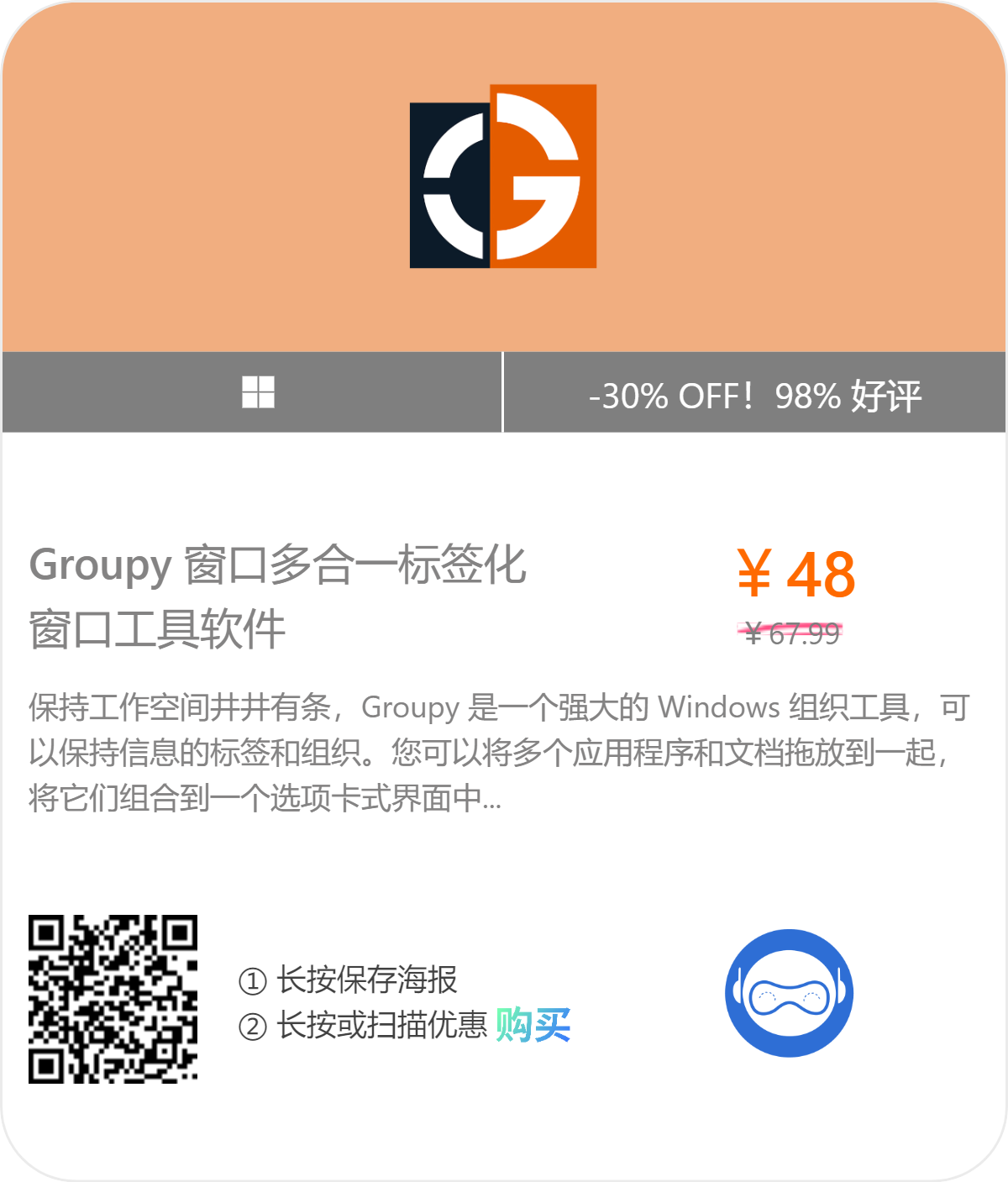





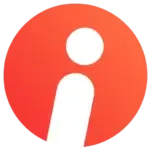
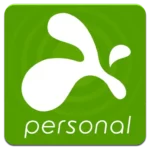
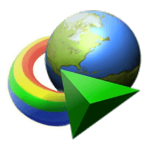


评论前必须登录!
注册